Jika kita ingin berganti smartphone atau sekedar mereset ke pengaturan awal, tentu membackup pesan WhatsApp wajib dilakukan. Terutama bagi yang memiliki banyak pesan penting didalamnya.
Di dalam aplikasi WhatsApp sendiri sudah terdapat fitur untuk membackup pesan melalui Google Drive. Akan tetapi, pesan yang dibackup ini memiliki ukuran terlalu besar dan tidak semua orang memiliki banyak kuota ataupun jaringan yang memadai.
Bagi kamu yang sedang kebingungan bagaimana cara mencadangkan data WhatsApp kamu tanpa Google Drive, disini aku akan beri solusi mudah yang bisa dilakukan tanpa menghabiskan banyak kuota internet atau bisa dikatakan offline.
Penasaran bagaimana caranya? ikuti langkah-langkah dibawah dengan cermat ya!
Langkah-langkah backup data WhatsApp secara offline
Berikut langkah-langkahnya.
1. Buka aplikasi WhatsApp, lalu tap ikon titik tiga di kanan atas layar dan pilih menu “Setelan”.
2. Selanjutnya pilih menu “Chat”, dilanjutkan dengan pilih menu “Cadangkan chat”.
3. Dihalaman “Cadangkan chat”, tap menu pengaturan “Cadangkan ke Google Drive” yang ada dibawah.
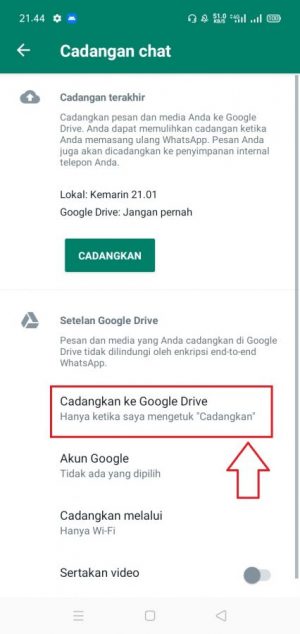
4. Akan muncul halaman pop-up seperti ini, ganti ke opsi “Jangan Pernah”.
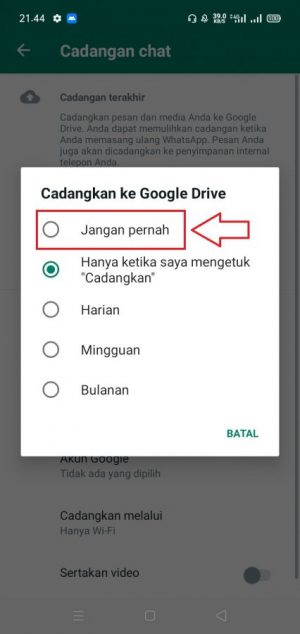
5. Setelah itu ketuk tombol “Cadangkan” yang ada di paling atas dan tunggu hingga proses pencadangan selesai.
6. Sampai disini jika proses pencadangan sudah selesai, kamu sudah akan punya backup data WhatsApp kamu secara offline di HP kamu.
Langkah selanjutnya adalah memindahkan data ini ke tempat yang aman misalnya ke kartu memori SDcard. Dengan memindahkannya ke SDcard, kamu bisa melakukan Factory reset HP kamu tanpa takut kehilangan data backup tadi. Dengan SDcard, kamu juga bisa dengan mudah memindahkan data backup tadi keponsel lain jika kamu berniat ganti HP.
Mengelola dan memindahkan file backup ke tempat yang aman
Setelah membackup pesan WhatsApp, saatnya mengelola data tersebut agar mudah dipindahkan ke tempat lain. Ikuti tutorial dibawah.
1. Unduh aplikasi bernama “ZArchiver” di Google Play Store atau gunakan link berikut. Jika sudah terinstall buka aplikasi tersebut.
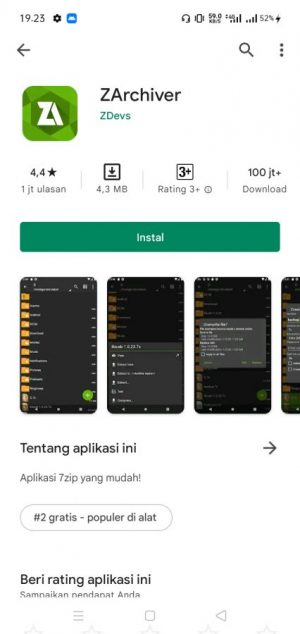
2. Setelah terbuka, izinkan aplikasi untuk mengakses media dengan mengetuk tombol “Izinkan” di layar.
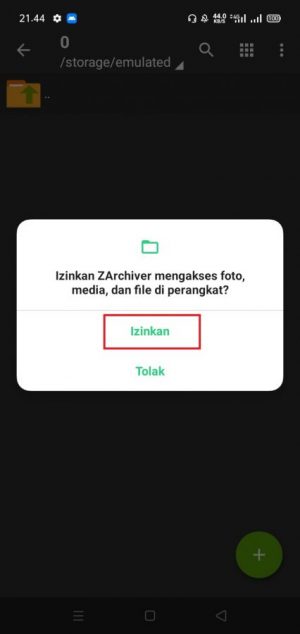
3. Di beranda aplikasi, geser layar kebawah hingga kamu menemukan folder bernama “WhatsApp”.
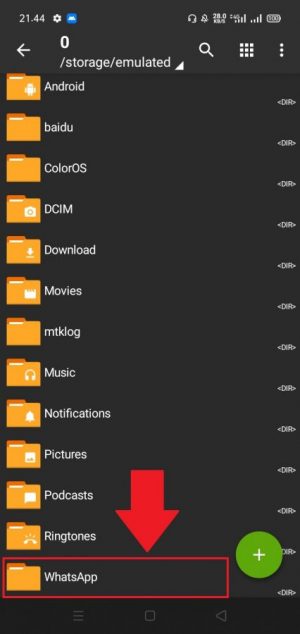
4. Ketuk dan tahan cukup lama pada folder tersebut hingga muncul pop up menu dari bawah, lalu pilih menu “Kompres ke *.zip”.
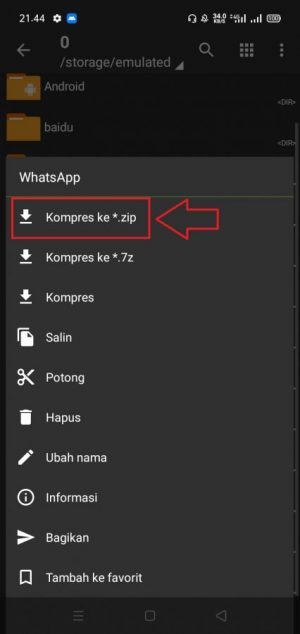
5. Tunggu hingga proses pengkompresian selesai atau ketuk kotak “Checklist” di bawahnya supaya layar smartphone-mu tidak mati.
6. Setelah selesai, kamu akan melihat file bernama “WhatsApp.zip” di paling bawah.
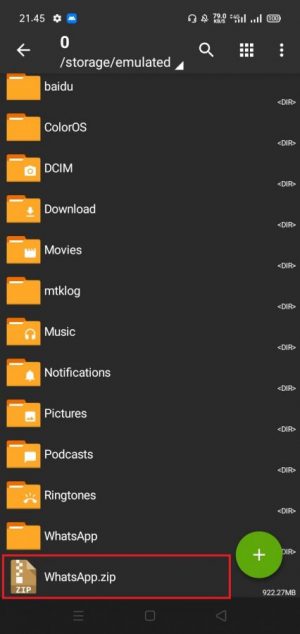
7. Silahkan pindahkan file ini ke memori eksternal kamu. Setelah dipindahkan ke memori eksternal (SDCard), Kamu bisa lepas memori-nya.
Sampai disini kamu sudah punya memori external berisi data backup chat WhatsApp kamu.
Langkah-langkah restore data backup WhatsApp offline (bisa ke HP lain)
Jika kamu baru saja melakukan reset HP atau pindah ke HP baru, yang perlu kamu lakukan adalah memasang memori SDcard yang berisi data backup kamu tadi ke HP tsbt.
Setelah itu silahkan ikuti proses berikut.
Ohya, pastikan di HP tsbt sudah kamu install aplikasi WhatsApp. Jangan dibuka dulu aplikasinya, kita perlu restore data dulu.
1. Buka aplikasi “Manager File” di HP kamu yang sudah dipasangi memori external tadi.

2. Tampilan aplikasi File manager akan beda-beda di tiap HP. Disini kamu tinggal buka penyimpanan external SDcard.
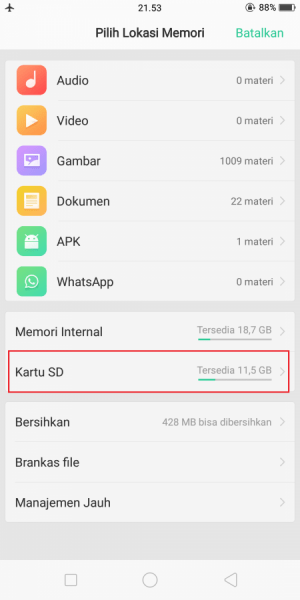
3. Cari file “WhatsApp.zip” tadi.
4. Buka dan ekstrak file tsbt.

ketuk file “WhatsApp.zip” 
pilih menu “ekstrak” atau “Buka Zip”
5. Tunggu hingga proses selesai.
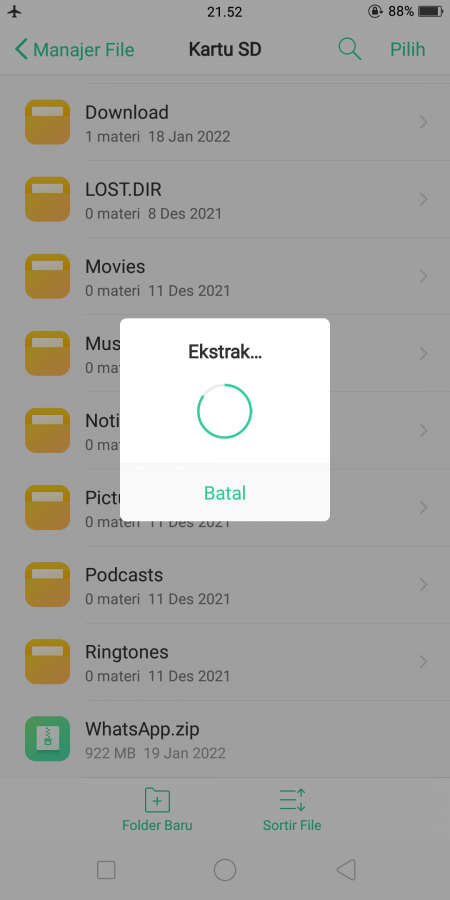
6. Jika sudah, buka folder bernama “WhatsApp” hasil ekstrak tadi.
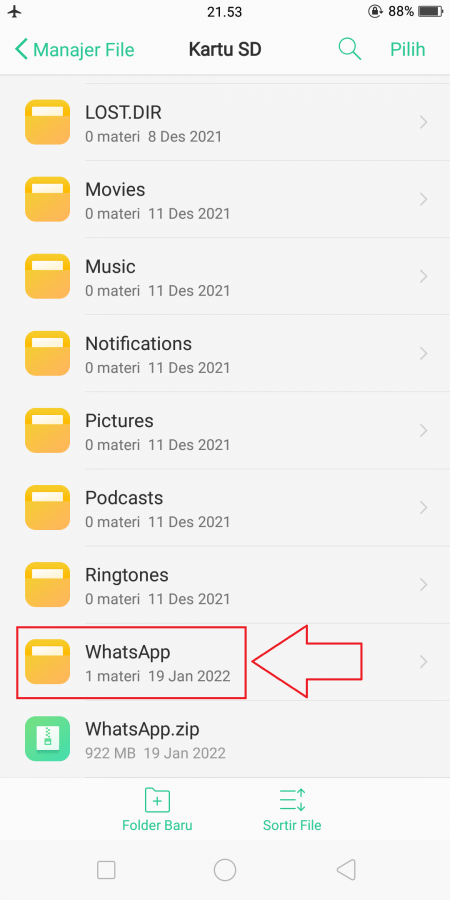
7. Didalamnya kamu juga akan melihat folder bernama “WhatsApp”. Salin folder tersebut dengan cara tahan cukup lama dan pilih menu “Salin ke” pada halaman yang muncul.

ketuk cukup lama pada folder whatsapp 
pilih menu “Salin ke”
8. Kemudian, buka penyimpanan internal dan tekan tombol “Tempel”.

akses penyimpanan internal 
tekan tombol “Tempel
9. Apabila saat menempel folder muncul pesan bahwa folder WhatsApp sudah ada, pilih menu “Ganti Folder”. Lalu tunggu proses penyalinan selesai.

pilih menu “Ganti Folder” 
tunggu proses hingga selesai
10. Setelah prosesnya selesai, tutup aplikasi Manager File tsbt.
11. Selanjutnya masuk ke “Pengaturan” ponsel. Cari menu “Manajemen Aplikasi”. Kemudian masuk ke menu “Diinstall” (kemungkinan penamaan dan penempatan menu akan berbeda tergantung dari merek ponsel dan versi android).
12. Kamu akan melihat banyak aplikasi terinstall, cari dan tap di aplikasi “WhatsApp”.

13. Setelah halaman info WhatsApp terbuka, tap bagian menu “Izin Aplikasi”. Beri izin ke WhatsApp untuk mengakses “Penyimpanan”.
14. Selanjutnya keluar dari pengaturan, dan buka aplikasi WhatsApp kamu tsbt.
15. Ikuti proses pendaftaran seperti biasa. Masukkan nomor WhatsApp, tap “Lanjut”.
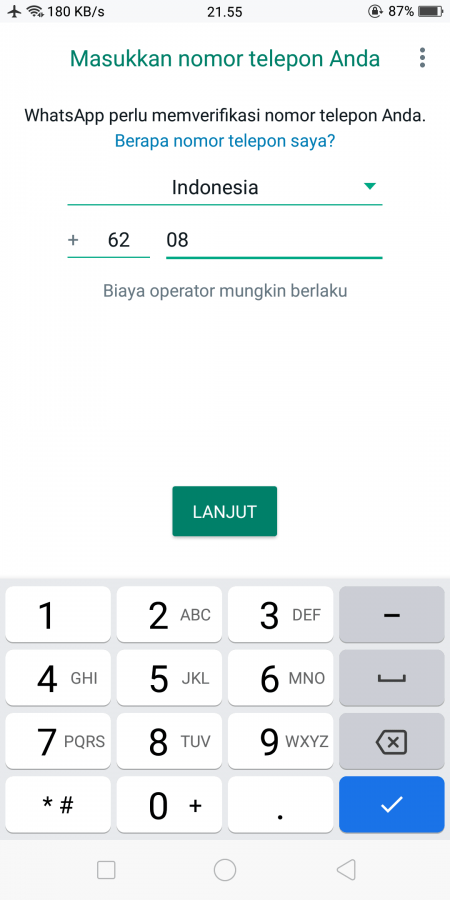
16. Saat berada di halaman “Pulihkan Cadangan” pastikan kamu memilih menu “Pulihkan” dan tunggu hingga proses selesai
17. Jika sudah, kamu bisa melihat berapa jumlah pesan yang berhasil di backup pada bagian bawah layar. Disini tinggal ketuk tombol “Lanjut”.
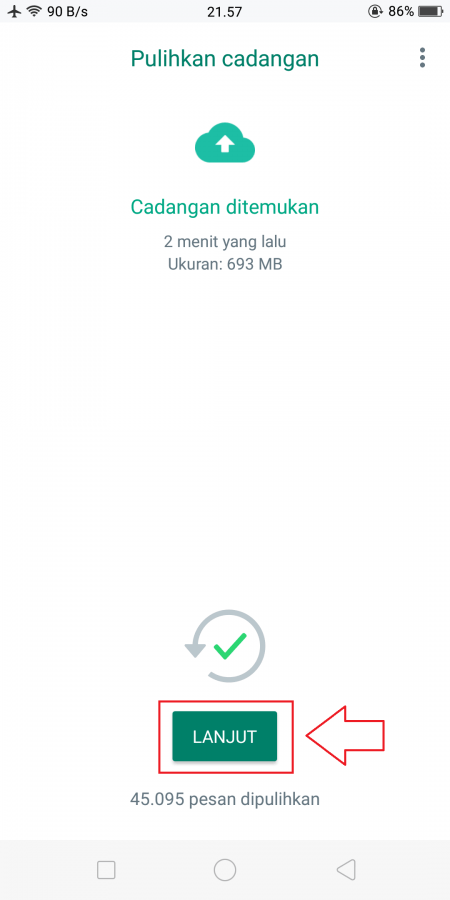
18. Selanjutnya kamu akan diminta mengatur backup, disini pilih opsi “Jangan Pernah” saja dulu. Lalu ketuk tombol “Selesai”. Nanti kamu bisa atur sendiri frequensi backup sesuai kebutuhanmu dihalaman pengaturan.
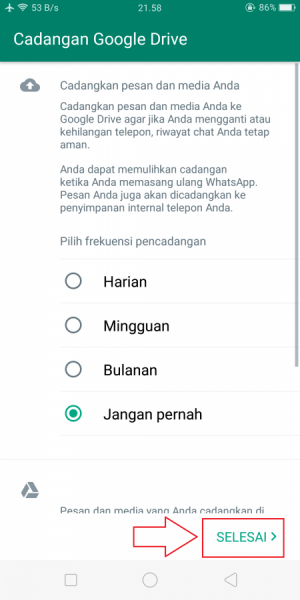
19. Selesai, kamu berhasil melakukan restore chat WhatsApp.
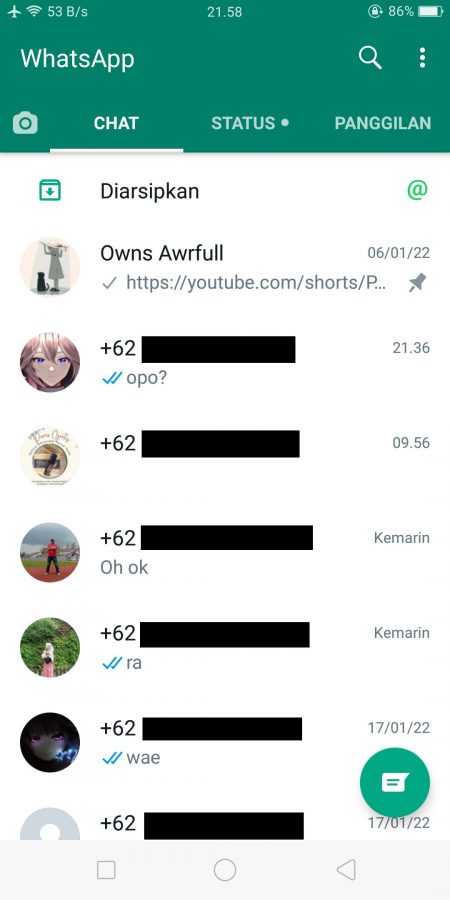
Bagaimana mudah bukan? Pastikan kamu tidak melewati langkah-langkah diatas terutama untuk memberi akses penyimpanan terlebih dahulu ke aplikasi WhatsApp.
Semoga tutorial singkat ini dapat membantu, jika ada pertanyaan mengenai pembahasan diatas langsung tulis saja di kolom komentar.
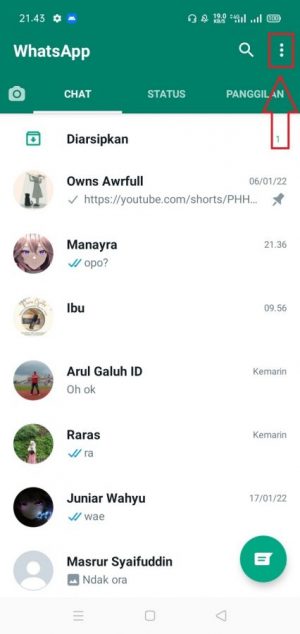
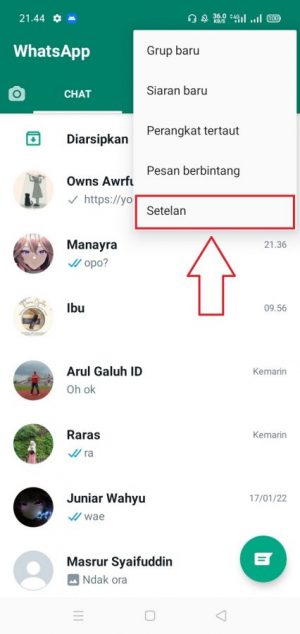
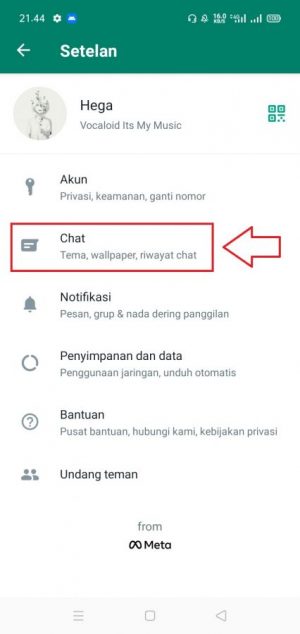
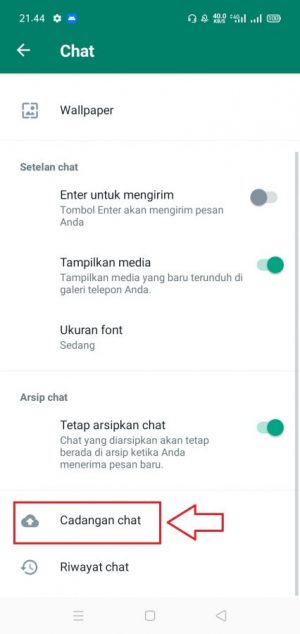
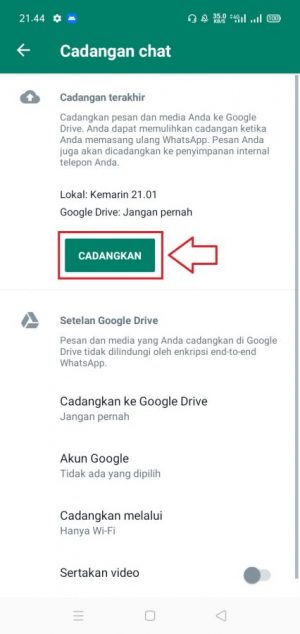
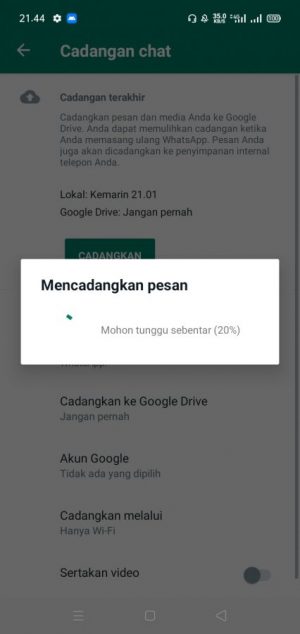
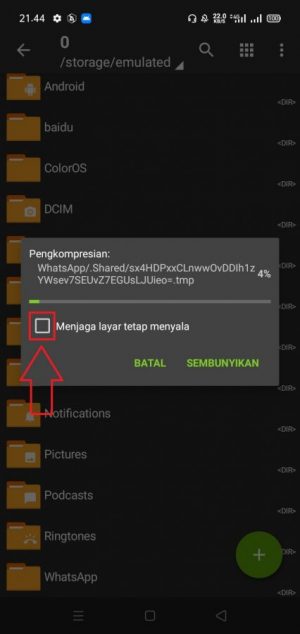
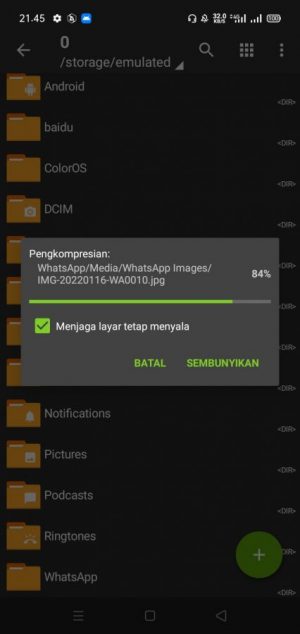
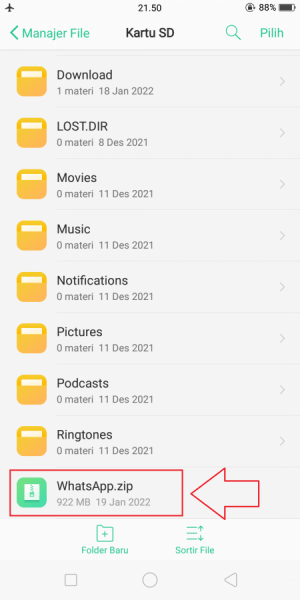
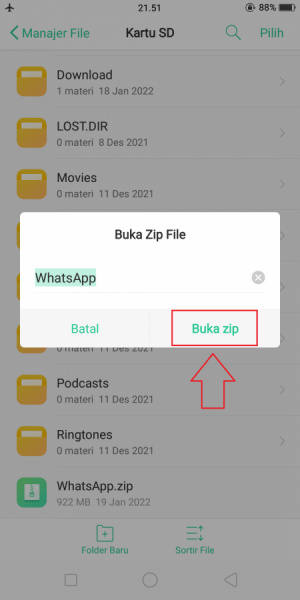
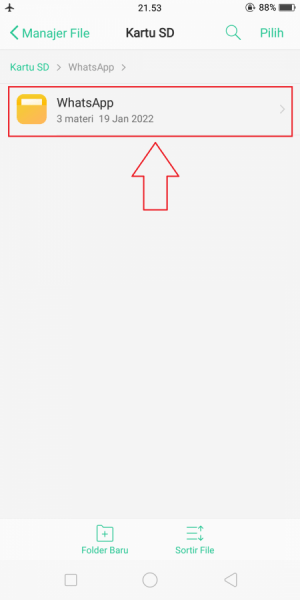
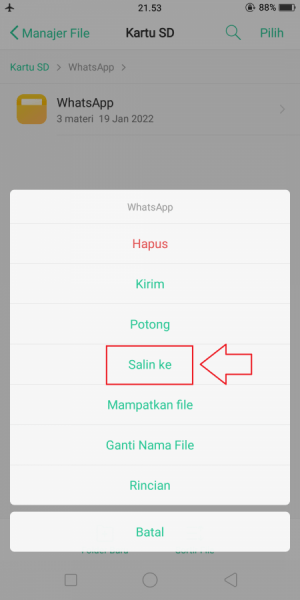
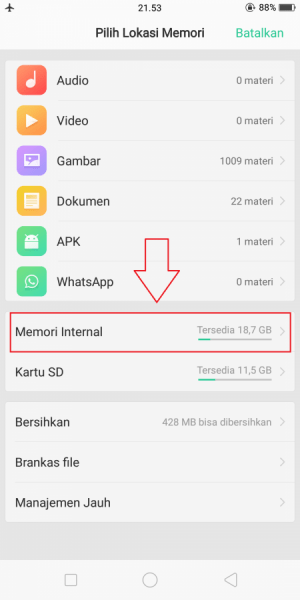
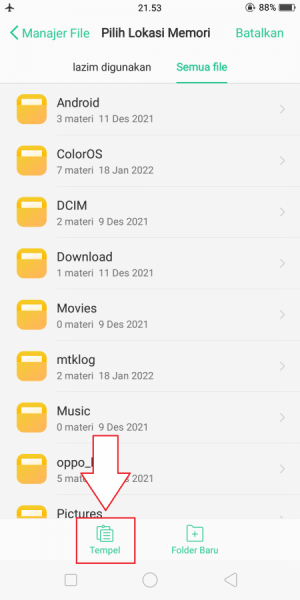
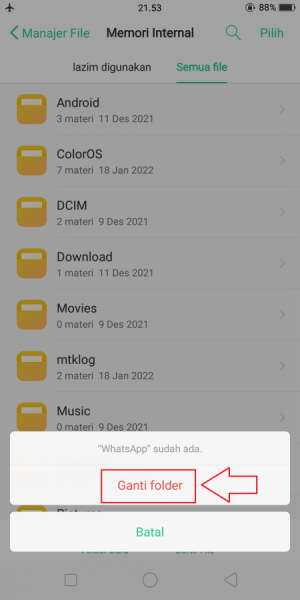
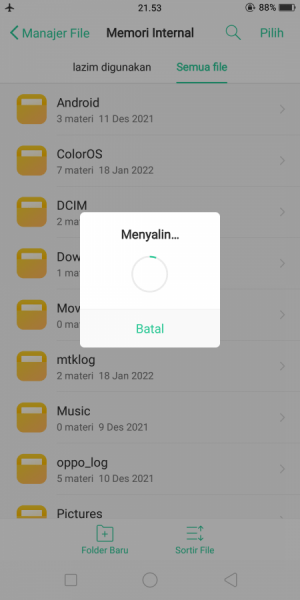
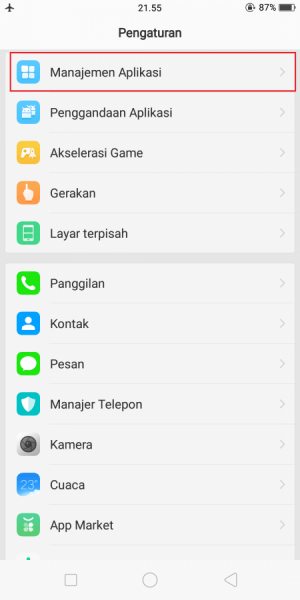
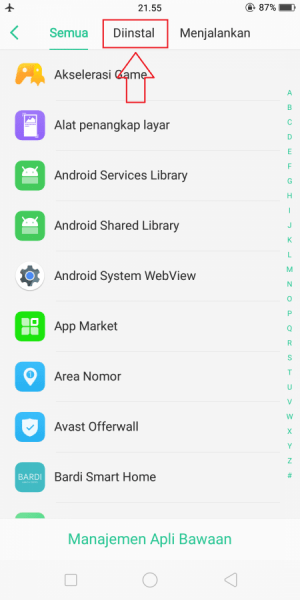
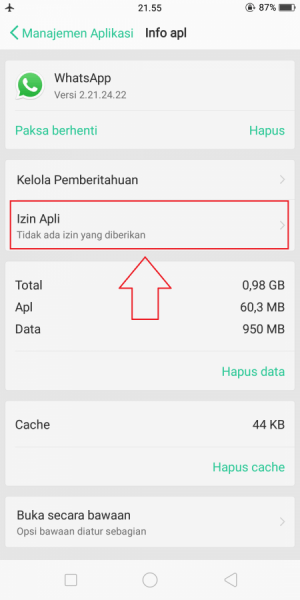
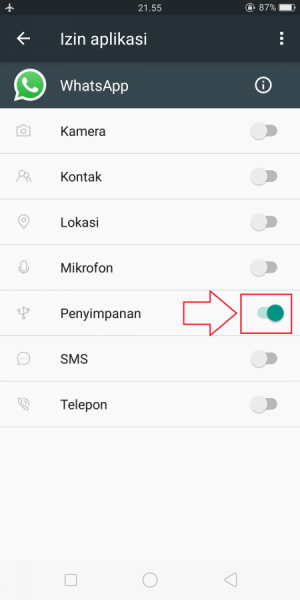
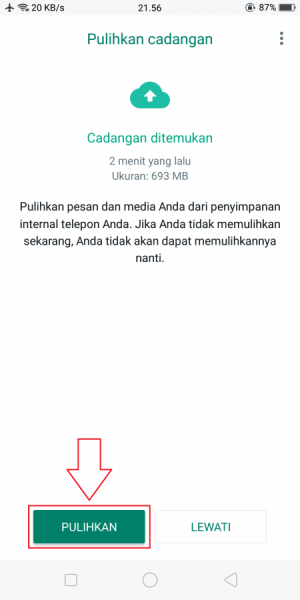
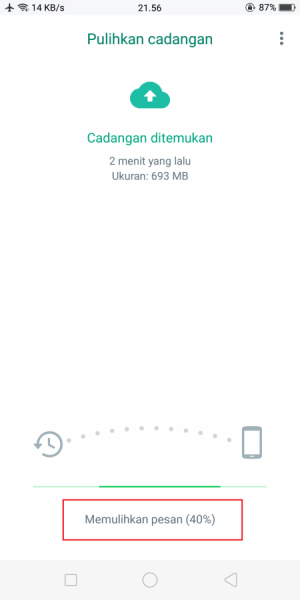
Tinggalkan Balasan